Topp 7 sätt att fixa att Android TV inte ansluter till Wi-Fi
Miscellanea / / June 07, 2022
Inget slår besväret med att använda en Android TV utan en aktiv Wi-Fi-anslutning. När du möter Wi-Fi-problem på Android TV är du tillbaka till att använda den gamla kabelanslutningen endast med live-TV-kanaler. Innan du flyttar till en telefon, surfplatta eller bärbar dator för att titta på on-demand-innehåll och YouTube, använd tricken nedan och felsök Android TV som inte ansluter till Wi-Fi.

Planerar du att se Better Call Saul eller Ozarks senaste säsong i helgen? Dina streamingplaner kommer säkert att bli bortskämda när Android TV misslyckas med att ansluta till Wi-Fi i första hand.
1. Kontrollera routern
Innan du gör några ändringar på din Android TV bör du först kontrollera routern i ditt hem. Du kan ansluta andra enheter med routern och kontrollera Wi-Fi-anslutningen. Om Wi-Fi inte fungerar på några anslutna enheter är din router huvudboven och inte Android TV.
Du kan stänga av routern, ta bort alla trådbundna anslutningar och slå på den efter 60 sekunder. Kontrollera också om det finns några väntande
firmware-uppdateringar för din router. Om du kör gammal firmware kan du få problem med Wi-Fi-anslutningen.2. Håll routern nära din Android TV
Du måste se till att den trådlösa signalen är stark på din Android TV och att det inte finns några större störningar mellan routern och Android TV. Om det finns en tjock vägg däremellan kan du få problem med Wi-Fi-hastigheter på din smarta TV.

Om du har en dubbelbandsrouter hemma, anslut till en 5 GHz-frekvens och inte en långsammare 2,4 GHz.
3. Kontrollera med din internetleverantör (ISP)
Om din ISP (internetleverantör) står inför några problem på sin sida, kommer du att fortsätta att möta Wi-Fi-problem på din Android TV och andra enheter hemma och på kontoret. Samtidigt bör du också hålla reda på månatlig internetanvändning på din Wi-Fi-anslutning.
Din internetleverantör kan avaktivera din plan när du överskrider allokerad internetdata. I den här situationen förblir din Android TV ansluten till Wi-Fi utan någon internetanslutning.
4. Starta om Android TV
Ibland löser ett enkelt knep, som att starta om Android TV, Wi-Fi-problem. Så här kan du starta om en Android TV.
Steg 1: Hitta strömknappen på din Android TV-fjärrkontroll.
Steg 2: Håll din TV påslagen och tryck länge på strömknappen.
Steg 3: Du kommer att märka ett popup-fönster på din Android TV.

Steg 4: Välj Starta om, så tar det ett par minuter att slutföra omstartsprocessen.
Försök att ansluta till samma Wi-Fi-nätverk igen.
5. Tvinga omstart av Android TV
Om du möter problem med att starta om din Android TV med en fjärrkontroll, kan du tvinga omstart av Android TV och försöka igen. Stäng av Android TV helt, dra ur nätkontakten och slå på TV: n igen. Du kan också använda strömavstängningsalternativen från huvudströmmeny.
6. Glöm Wi-Fi och anslut igen
Har du nyligen ändrat ditt hemlösenord för Wi-Fi? Du måste uppdatera samma sak på din Android TV också. Låt oss koppla bort det nuvarande Wi-Fi-nätverket och ansluta med ett nytt lösenord.
Steg 1: Från din Android TV-startskärm väljer du menyn Inställningar högst upp (den som ser ut som en kugghjulsikon).

Steg 2: Gå till menyn Nätverk och Internet.

Steg 3: Välj ditt anslutna Wi-Fi-nätverk.
Steg 4: Rulla ned och välj Glöm nätverk. Bekräfta ditt beslut.

Steg 5: Gå tillbaka till Wi-Fi-menyn och välj samma nätverk igen.
Steg 6: Anslut samma Wi-Fi-nätverk med ett nytt lösenord.
7. Uppdatera Android TV-programvara
När du har fått Wi-Fi-anslutningen att fungera på din Android TV bör du först uppdatera programvaran på din TV.
Steg 1: Öppna Inställningar på din Android TV.

Steg 2: Rulla ned till Enhetsinställningar och öppna menyn Om.

Steg 3: Välj Systemuppdatering och installera den senaste Android TV-uppdateringen.

TV: n startar om automatiskt för att installera väntande uppdateringar.
Njut av en felfri sladdklippningsupplevelse
Du behöver inte längre byta till en annan smart enhet med en liten skärm och kompromissa med streamingupplevelsen hemma. Med hjälp av felsökningstricken ovan kan du återställa Wi-Fi-anslutningen på din Android TV och fortsätta titta på dina favoritprogram och filmer utan kabel. Vilket knep fungerade för dig för att felsöka Wi-Fi-anslutningen på Android TV? Dela dina resultat med oss i kommentarsfältet nedan.
Senast uppdaterad den 6 juni 2022
Ovanstående artikel kan innehålla affiliate-länkar som hjälper till att stödja Guiding Tech. Det påverkar dock inte vår redaktionella integritet. Innehållet förblir opartiskt och autentiskt.

Skriven av
Parth arbetade tidigare på EOTO.tech och täckte tekniska nyheter. Han frilansar för närvarande på Guiding Tech och skriver om appjämförelser, handledningar, programvarutips och tricks och dyker djupt in i iOS, Android, macOS och Windows-plattformar.

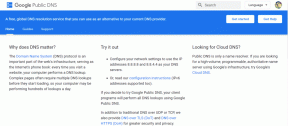

![Åtgärda Google Maps som inte fungerar på Android [100 % fungerar]](/f/dcf8f62a29fc5157df57faf9bf909621.jpg?width=288&height=384)